Jak zbudować swoją listę e-mailową w WordPressie za pomocą OptinMonster
Opublikowany: 2022-02-17Chcesz zbudować swoją listę e-mail z OptinMonster?
OptinMonster to dobrze znana wtyczka do generowania popupów i leadów, która ułatwia powiększanie listy e-mailowej w WordPressie i przekształcanie odwiedzających witrynę w subskrybentów.
W tym artykule pokażemy, jak zbudować swoją listę e-mailową w WordPressie za pomocą OptinMonster.
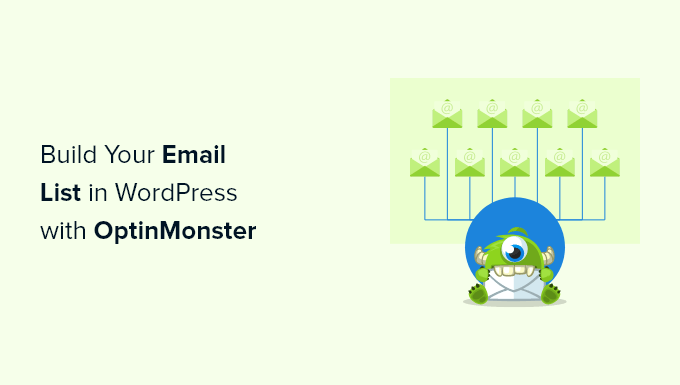
Uwaga: OptinMonster to wtyczka, której używamy do rozwijania naszej listy e-mail na WPBeginner, i została stworzona przez założyciela WPBeginner, Syeda Balkhi, aby pomóc nam zdobyć więcej subskrybentów poczty e-mail.
Co to jest OptinMonster i dlaczego warto go używać do tworzenia listy e-mailowej?
Ponad 70% osób odwiedzających Twoją stronę już nigdy nie wróci. Dlatego tak ważne jest zbudowanie listy e-mailowej, aby móc pozostać w kontakcie z odwiedzającymi i sprowadzać ich z powrotem do swojej witryny.
Ale zachęcenie odwiedzających witrynę do zapisania się na Twoją listę e-mailową może być wyzwaniem.
Tu właśnie wkracza OptinMonster.
OptinMonster to jedna z najlepszych wtyczek do przechwytywania wiadomości e-mail dla WordPressa, z której korzysta ponad 1,2 miliona stron internetowych. Jest wyposażony we wszystko, czego potrzebujesz, aby zmienić odwiedzających witrynę w subskrybentów wiadomości e-mail.
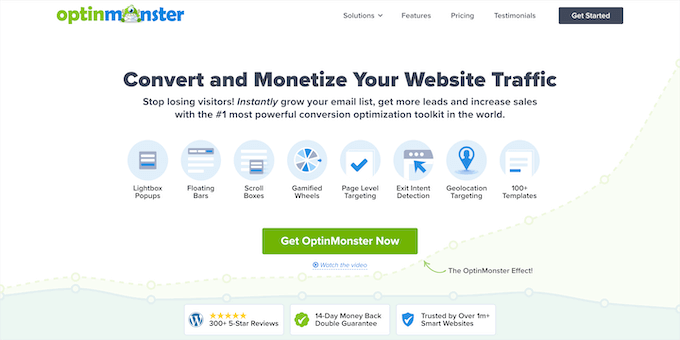
OptinMonster to narzędzie do tworzenia formularzy rejestracji e-mail, w tym wyskakujących okienek, pływających pasków, pełnoekranowych mat powitalnych, wsuwanych pól przewijania, wbudowanych spersonalizowanych formularzy kontaktowych, gamified spin, aby wygrać optins i nie tylko.
Zawiera bibliotekę szablonów zawierającą ponad 400 szablonów o wysokim współczynniku konwersji, które można w pełni dostosować za pomocą narzędzia do przeciągania i upuszczania.
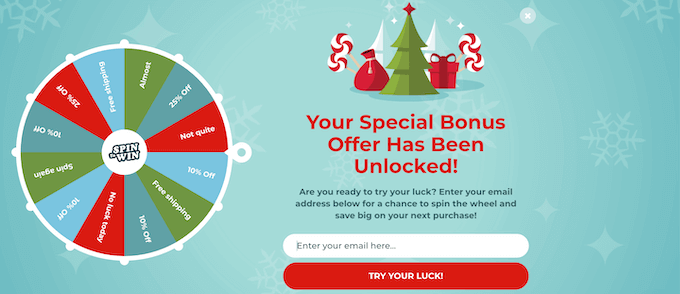
Istnieje wiele przydatnych funkcji, takich jak technologia Exit-Intent, która pozwala pokazać wyskakujące okienko dokładnie w momencie, gdy ktoś ma zamiar opuścić Twoją witrynę. Pomaga to przekonwertować odwiedzających witrynę, którzy opuszczają witrynę, w subskrybentów wiadomości e-mail.
Ponadto jest niezwykle przyjazny dla początkujących, dzięki czemu możesz tworzyć formularze o wysokiej konwersji, aby rozwijać swój biuletyn e-mailowy bez pisania kodu.
W przeciwieństwie do innych wyskakujących wtyczek WordPress, OptinMonster NIE spowalnia Twojej witryny, a funkcje takie jak testowanie A/B i analiza konwersji faktycznie działają.
Brzmi to szalenie, ale niestety większość wtyczek do generowania leadów WordPress nie działa poprawnie, gdy aktywne są wtyczki buforujące, więc jako właściciel witryny jesteś zmuszony wybierać między szybszą witryną lub większą liczbą subskrybentów. Z OptinMonster tak nie jest.
Mając to na uwadze, przyjrzyjmy się, jak krok po kroku zbudować swoją listę e-mailową w WordPressie za pomocą OptinMonster.
Budowanie listy e-mail w WordPress z OptinMonster
Pierwszą rzeczą, którą musisz zrobić, to wejść na stronę OptinMonster i kliknąć przycisk „Get OptinMonster Now”.
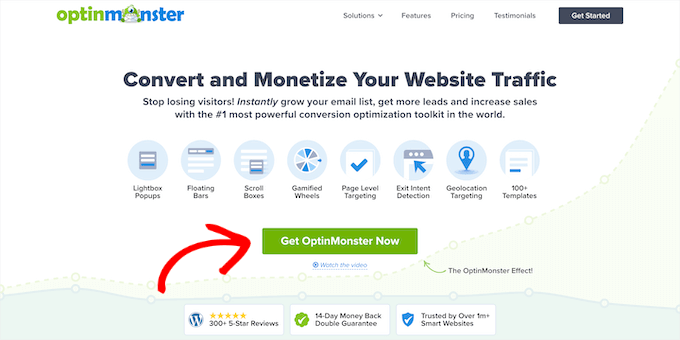
Spowoduje to przejście do strony z cenami, gdzie należy kliknąć przycisk „Rozpocznij” pod planem, który najlepiej odpowiada Twoim potrzebom.
Polecamy plan Pro, który jest najpopularniejszy i obejmuje Exit Intent. Możesz uzyskać dodatkowe 10% zniżki dzięki naszemu ekskluzywnemu kodowi kuponu OptinMonster.
Następnie musisz podać szczegóły płatności i sfinalizować zakup.
Następnie musisz zainstalować i aktywować wtyczkę OptinMonster WordPress. Aby uzyskać więcej informacji, zapoznaj się z naszym przewodnikiem krok po kroku, jak zainstalować wtyczkę WordPress.
Ta wtyczka łączy Twoją witrynę WordPress z oprogramowaniem OptinMonster.
Po aktywacji musisz połączyć swoje konto. Aby rozpocząć, po prostu przejdź do OptinMonster »Ustawienia w panelu administracyjnym WordPress.
Następnie kliknij przycisk „Połącz istniejące konto”.
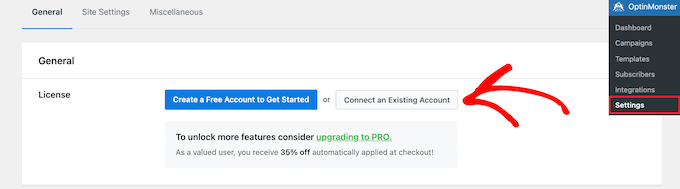
Jeśli chcesz utworzyć bezpłatne konto, aby przetestować oprogramowanie, po prostu kliknij przycisk „Utwórz bezpłatne konto, aby rozpocząć”.
Teraz zobaczysz wyskakujące okienko z prośbą o podanie adresu e-mail.
Wystarczy wpisać adres e-mail użyty do utworzenia konta i kliknąć przycisk „Połącz z WordPress”.
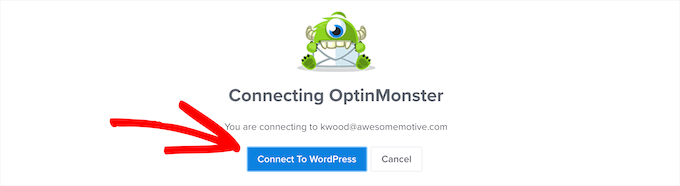
Następnie pojawia się seria monitów na ekranie, aby zakończyć łączenie witryny z OptinMonster.
Po wykonaniu tych kroków Twoja witryna WordPress i OptinMonster zostaną połączone i będziesz mógł utworzyć swoją pierwszą kampanię.
Tworzenie formularza Optin w WordPress za pomocą OptinMonster
Aby utworzyć pierwszą kampanię, przejdź do OptinMonster » Kampanie na pulpicie WordPress i kliknij przycisk „Utwórz swoją pierwszą kampanię”.
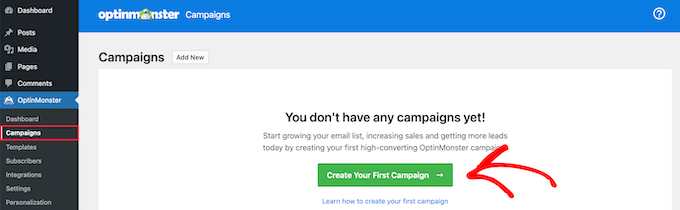
Najpierw musisz wybrać typ kampanii. Do wyboru są wszystkie rodzaje kampanii, w tym wyskakujące okienka, pełnoekranowe maty powitalne, wbudowane opcje i nie tylko.
Na potrzeby tego samouczka wybierzemy typ kampanii „Wyskakujące okienko”, który umożliwia wyświetlanie w witrynie wyskakującego okienka o wysokiej konwersji.
Aby wybrać typ kampanii, po prostu go kliknij.

Poniżej znajduje się lista szablonów, które będą stanowić podstawę Twojej kampanii popup. Możesz wybrać dowolny szablon.
Aby wybrać szablon, po prostu najedź na niego i kliknij przycisk „Użyj szablonu”.
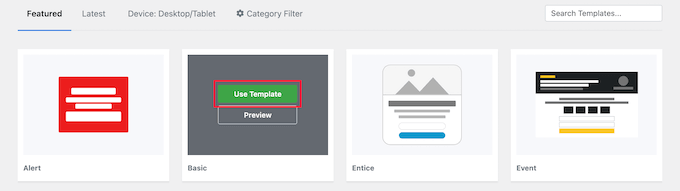
Następnie musisz podać nazwę swojej kampanii. To nie pojawi się w Twojej witrynie, ale pomoże Ci zapamiętać, do czego służy kampania.
Następnie kliknij przycisk „Rozpocznij tworzenie”.
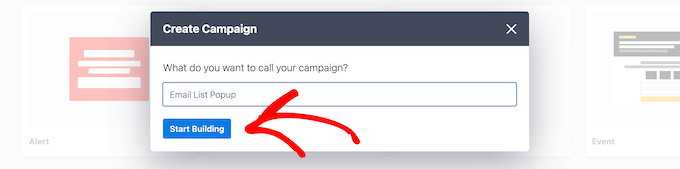
Spowoduje to uruchomienie narzędzia do tworzenia kampanii OptinMonster, które wyświetla podgląd kampanii na żywo w prawym panelu.
Możesz po prostu wskazać i kliknąć dowolny element w sekcji podglądu, aby wprowadzić zmiany, przenieść go lub usunąć.
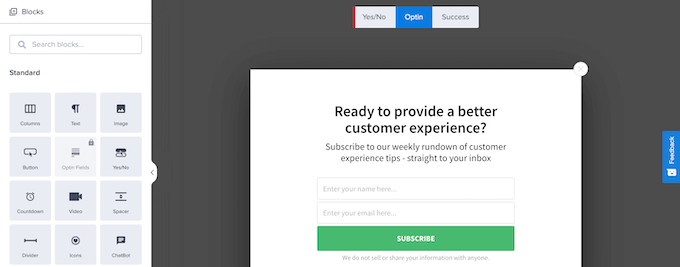
W tym samouczku zachowamy domyślny projekt, ale zmienimy tekst.
Aby to zrobić, po prostu kliknij istniejący tekst, a następnie możesz wprowadzić zmiany bezpośrednio w wyskakującym podglądzie.
Menu po lewej stronie kontroluje kolory czcionek, odstępy i nie tylko.
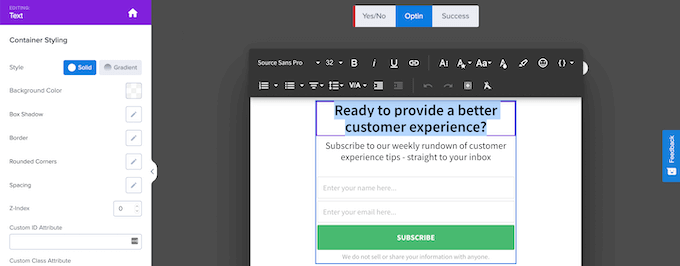
Możesz także dodać nowe funkcje do wyskakującego okienka za pomocą dołączonych bloków.
Po prostu przeciągnij bloki z menu „Blocks” po lewej stronie do wyskakującego okienka, aby dodać nowe funkcje.
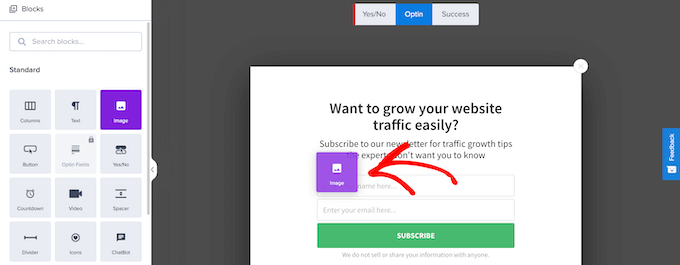
Po zakończeniu dostosowywania wyglądu wyskakującego okienka musisz ustawić zasady jego wyświetlania.
Aby to zrobić, po prostu kliknij kartę „Reguły wyświetlania” u góry ekranu. Tutaj możesz ustawić warunki, kiedy pojawi się wyskakujące okienko. Możesz całkowicie dostosować te reguły wyświetlania, dzięki czemu możesz wyświetlać właściwą wiadomość odpowiedniej osobie we właściwym czasie.
W tym samouczku utworzymy prostą regułę wyświetlania, aby wyskakujące okienko pojawiało się, gdy użytkownik spędzi określoną ilość czasu w Twojej witrynie.

Aby to zrobić, musisz wybrać „czas na stronie” i ustawić liczbę sekund, które mają upłynąć przed wyświetleniem wyskakującego okienka.
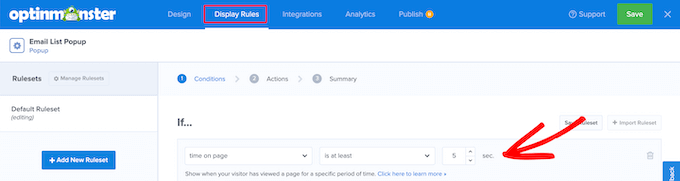
Następnie, aby wyskakujące okienko wyświetlało się na każdej stronie, upewnij się, że „bieżąca ścieżka URL” jest ustawiona na „jest dowolna strona”.
Następnie kliknij przycisk „Następny krok”.
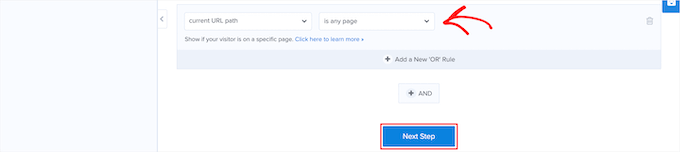
Spowoduje to przejście do ekranu „Działania”, na którym możesz ustawić, co stanie się po upływie czasu.
Najpierw upewnij się, że w polu „pokaż widok kampanii” wybrana jest opcja „Opcja”, a następnie możesz dodać efekty i efekty dźwiękowe, jeśli chcesz.
Następnie kliknij przycisk „Dalej”.
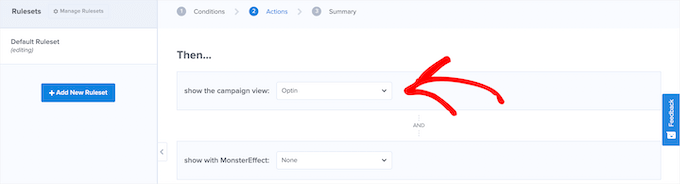
Następnie możesz przejrzeć swoje reguły wyświetlania, aby upewnić się, że są poprawne.
Następnie kliknij przycisk „Zapisz”, aby zapisać dotychczasową kampanię.
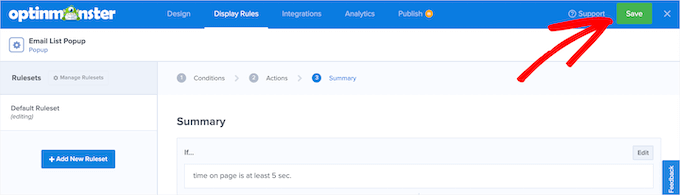
Łączenie wyskakującego okienka WordPress z usługą e-mail marketingu
Następnie możesz połączyć wyskakujące okienko z usługą e-mail marketingu. W ten sposób, gdy odwiedzający wprowadzi swój adres e-mail, zostanie on automatycznie dodany do Twojej listy e-mail.
OptinMonster zawiera również funkcję o nazwie Monster Leads. Spowoduje to niezależne przechowywanie Twoich potencjalnych klientów, więc zawsze możesz je później zaimportować do dostawcy marketingu e-mailowego, jeśli chcesz.
Jeśli nie masz jeszcze usługi e-mail marketingu, zalecamy skorzystanie z Constant Contact. Jest to jedna z najpopularniejszych usług e-mail marketingowych na świecie i oferuje doskonałe wsparcie dla tych, którzy dopiero zaczynają.
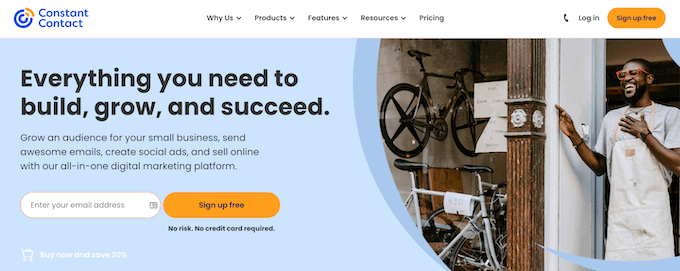
Inne świetne opcje to Sendinblue, Drip i ConvertKit.
Aby połączyć swojego dostawcę e-mail marketingu z wyskakującym okienkiem, po prostu kliknij kartę „Integracje” u góry strony.
Następnie kliknij przycisk „Dodaj nową integrację”.
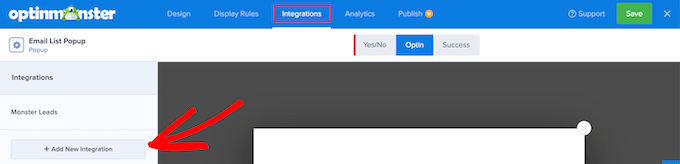
Następnie przewiń w dół, aż znajdziesz dostawcę e-mail marketingu i kliknij go.
OptinMonster przeprowadzi Cię przez kolejne etapy łączenia tych dwóch elementów. W przypadku większości dostawców e-mail marketingu wystarczy skopiować klucz API.
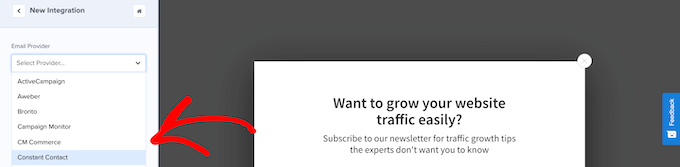
Następnie możesz rozpocząć kampanię.
Uruchamianie kampanii wyskakującej OptinMonster w WordPress
Aby rozpocząć konfigurowanie kampanii, kliknij przycisk „Opublikuj” u góry strony.
To prowadzi do ekranu, na którym możesz przejrzeć swoją kampanię przed jej uruchomieniem.
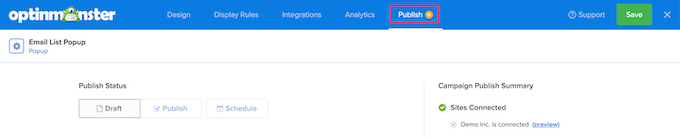
Jeśli jesteś zadowolony z wyglądu kampanii, zmień stan w polu „Stan publikacji” z „Szkic” na „Opublikuj”.
Teraz Twoja kampania działa i jest dostępna w Twojej witrynie. Upewnij się, że klikniesz przycisk „Zapisz” przed opuszczeniem strony.

Możesz również sprawdzić, czy Twoja kampania jest aktywna, przechodząc do OptinMonster »Kampanie w panelu administracyjnym WordPressa.
Następnie upewnij się, że Twoja kampania jest przełączona na „Opublikuj” w kolumnie „Stan”.
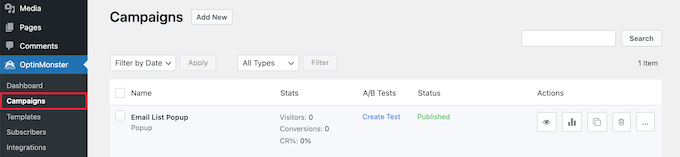
Na tym ekranie wyświetlane są również wszystkie utworzone kampanie oraz aktywne lub wstrzymane w Twojej witrynie.
Testy A/B Split dla Opcji w WordPressie
Gdy Twoja kampania działa już od jakiegoś czasu i powiększasz swoją listę e-mailową, możesz chcieć ulepszyć swoją kampanię, przeprowadzając testy A/B.
Testy podziału A/B polegają na wprowadzaniu niewielkich zmian w wyglądzie, tekście, a nawet kolorach w wyskakujących kampaniach. Te drobne poprawki mogą prowadzić do ogromnej poprawy konwersji.
OptinMonster jest wyposażony w łatwą w użyciu funkcję testowania podziału A/B, która eliminuje zgadywanie.
Uwaga: aby korzystać z funkcji testowania podzielonego, musisz korzystać z planu Plus lub wyższego.
Aby rozpocząć, przejdź do OptinMonster » Kampanie , a następnie kliknij link „Utwórz test”, aby utworzyć nowy test podziału.
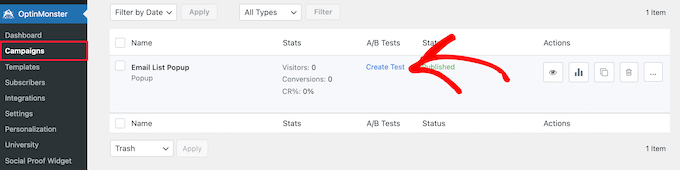
Spowoduje to wyświetlenie wyskakującego okienka, w którym możesz dodać notatki dotyczące kampanii.
Następnie kliknij przycisk „Utwórz test podziału”.
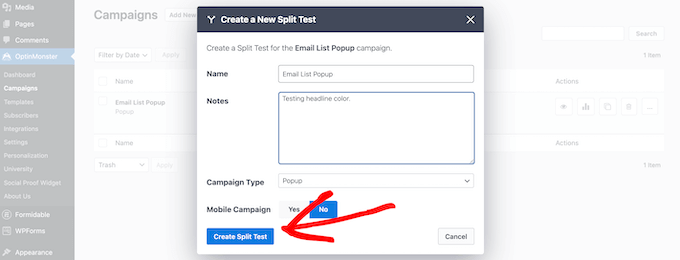
Spowoduje to powrót do tego samego ekranu kreatora kampanii, na którym możesz wprowadzać zmiany.
Po zakończeniu kliknij przycisk „Zapisz”, a OptinMonster automatycznie uruchomi test podziału.
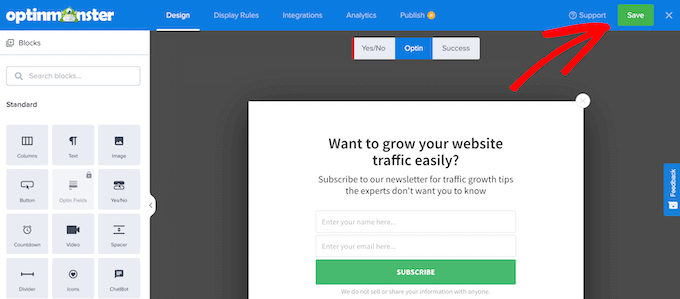
Z biegiem czasu będziesz mógł zobaczyć, która kampania prowadzi do lepszego współczynnika konwersji.
Aby wyświetlić dane kampanii, po prostu wróć do OptinMonster » Kampanie , a wyniki będą wyświetlane w miarę upływu czasu.
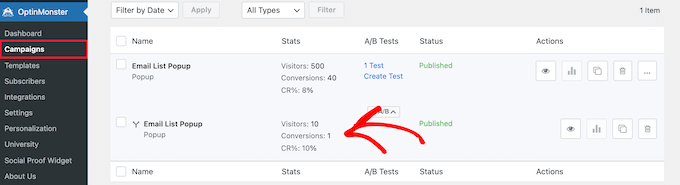
Następnie możesz poeksperymentować z dodawaniem uaktualnień treści lub prostej kampanii tak/nie, aby zwiększyć liczbę konwersji i zdobyć jeszcze więcej subskrybentów e-maili.
Końcowe przemyślenia
Przez lata testowaliśmy prawie każdą wtyczkę WordPress i wtyczkę do generowania leadów i nadal używamy OptinMonster nie bez powodu.
Większość innych wtyczek do generowania leadów do WordPressa ma dwie główne wady:
- Spowalniają Twoją witrynę, ponieważ z założenia muszą przechowywać dane analityczne w bazie danych Twojej witryny. Jest to bardzo zasobożerne i może spowodować zawieszenie konta hostingowego WordPress.
- Zaawansowane funkcje, takie jak testowanie A/B i kierowanie na poziomie strony, nie działają poprawnie z wtyczkami buforującymi WordPress. Ale nie możesz używać buforowania w swojej witrynie, ponieważ znacznie spowolni to działanie witryny.
Ponieważ OptinMonster zaczynał jako standardowa wtyczka WordPress, miał również te problemy na początku, ale zespół dostosował i przekształcił wtyczkę w odpowiednią aplikację SaaS w 2015 roku.
Teraz OptinMonster może działać niezależnie od WordPressa, co oznacza, że możesz go używać w dowolnym kreatorze stron internetowych, ale co ważniejsze, ma solidną architekturę kodu, która rozwiązuje powyższe problemy, czego żadna inna wtyczka do WordPressa nie była w stanie do tej pory zrobić.
Właśnie dlatego ponad 1,2 miliona stron internetowych korzysta z OptinMonster i jest liderem rynku, jeśli chodzi o generowanie leadów i optymalizację konwersji.
Mamy nadzieję, że ten artykuł pomógł Ci dowiedzieć się, jak zbudować swoją listę e-mailową w WordPressie za pomocą OptinMonster. Możesz również zapoznać się z naszym przewodnikiem, jak wybrać najlepsze oprogramowanie do projektowania stron internetowych, a także z naszymi ekspertami, które wybierają najlepsze aplikacje do wirtualnego numeru telefonu dla firm z bezpłatnymi opcjami.
Jeśli podobał Ci się ten artykuł, zasubskrybuj nasz kanał YouTube dla samouczków wideo WordPress. Możesz nas również znaleźć na Twitterze i Facebooku.
